2 formas sencillas de reparar archivos de vídeo AVI dañados
¿Alguna vez has intentado ver un video y te encuentras con el temido mensaje de error o una pantalla negra? Si estás leyendo esto, probablemente te hayas encontrado con un archivo de video AVI dañado y estés buscando una solución. Créeme, he pasado por eso: frustrado, confundido y preguntándome si alguna vez volveré a ver mis videos favoritos.
Pero no desesperes; he recorrido este camino antes y en este artículo te mostraré cómo hacerlo. reparar archivos de vídeo AVI dañados paso a paso de forma gratuita o garantizar cero pérdida de calidad.
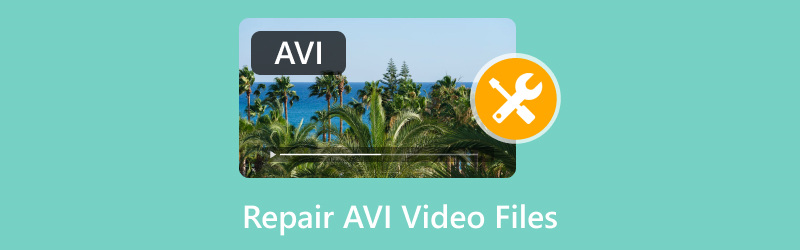
- LISTA DE GUÍAS
- 1. ¿Qué causa la corrupción de los archivos de vídeo AVI?
- 2. Cómo reparar vídeos AVI dañados gratis en VLC
- 3. Cómo reparar vídeos AVI dañados sin pérdida de calidad en ArkThinker Video Repair
- 4. Preguntas frecuentes
1. ¿Qué causa la corrupción de los archivos de vídeo AVI?
Antes de pasar a las soluciones, echemos un vistazo rápido al por qué. Archivos AVI Se corrompen en primer lugar. Comprender las causas puede ayudar a prevenir problemas futuros y garantizar que se haga todo correctamente al gestionar estos archivos de vídeo.
1. Transferencia de archivos incompleta
Una transferencia incompleta es una de las causas más comunes de corrupción de un archivo de video AVI. Esto podría ocurrir si al transferir el archivo de un dispositivo a otro algo interrumpió el proceso: un corte de energía, una conexión interrumpida, etc.
2. Errores de disco o sectores defectuosos
Si el medio de almacenamiento donde se guarda el archivo AVI (como un disco duro o una memoria USB) presenta sectores defectuosos u otros problemas, el archivo puede dañarse. Estos problemas suelen estar relacionados con el hardware y pueden ocurrir sin previo aviso.
3. Infección por virus o malware
Los archivos pueden dañarse si su dispositivo está infectado con malware o un virus. Esto puede alterar la estructura del archivo AVI, haciéndolo ilegible.
4. Fallos del software
Si el video se editó o procesó cuando el software falló, podría resultar en un archivo de video AVI dañado. Quizás te haya pasado esto al intentar convertir un video o guardar un proyecto, pero falló a la mitad.
5. Problemas de códec
Los archivos AVI requieren códecs específicos para su correcta decodificación y reproducción. Si se instala un códec incorrecto o hay una discrepancia, el archivo AVI podría ser ilegible o no visualizarse correctamente.
Ahora que tenemos una comprensión básica de lo que podría estar causando la corrupción de sus archivos AVI, hablemos sobre cómo solucionarlos.
2. Cómo reparar vídeos AVI dañados gratis en VLC
Sé lo que probablemente estés pensando: ¿VLC? ¿No es solo para reproducir vídeos?
VLC Media Player puede hacer mucho más que reproducir películas; también es excelente para reparar ciertos tipos de archivos de vídeo dañados, incluyendo archivos AVI. Me sorprendió mucho cuando lo descubrí, pero lo he usado varias veces desde entonces, ¡y es una maravilla!
La función de reparación integrada de VLC permite reparar pequeños daños en archivos de vídeo, incluyendo la reparación de archivos AVI dañados. Esta función puede solucionar errores que causan problemas como fotogramas rotos, audio desincronizado o archivos que no se reproducen. Además, es gratuita; no es necesario pagar por software ni herramientas. Sigue estos pasos para reparar archivos de vídeo AVI con VLC:
Si no tienes VLC instalado, descárgalo e instálalo desde el sitio web oficial. Está disponible para Windows, macOS y Linux.
Clickea en el Herramientas menú en la parte superior de la pantalla y seleccione Preferencias de la lista desplegable.
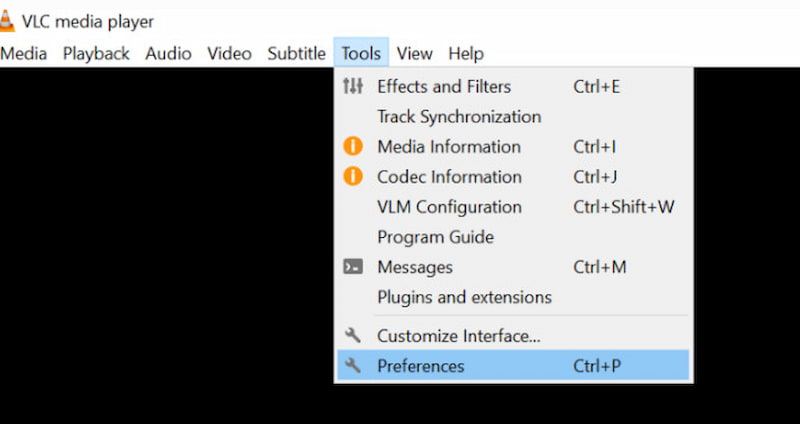
Bajo la Entrada / Códecs pestaña, desplácese hacia abajo hasta la Archivo AVI dañado o incompleto sección.
• Verifique el Siempre arregla casilla junto a la opción Archivo AVI dañado o incompleto.
• Haga clic Ahorrar para confirmar los cambios.
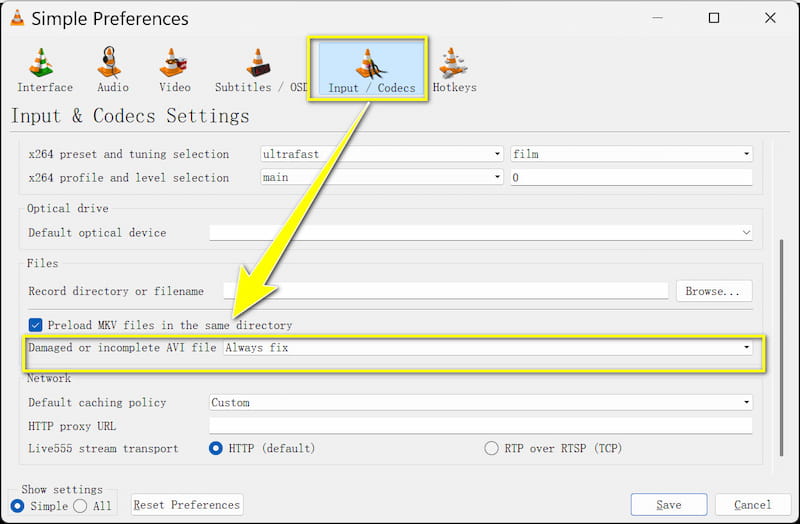
Ahora, intenta reproducir tu video AVI dañado. VLC debería intentar reparar el archivo automáticamente durante la reproducción. Dependiendo del nivel de corrupción, esto podría funcionar perfectamente o podrías notar algunos fallos menores.
Asegúrese de estar utilizando la versión más reciente de VLC, ya que las actualizaciones a menudo incluyen correcciones de errores y mejoras que podrían ayudar con la reparación de su video.
Si el archivo está muy dañado o irreparable, es posible que VLC no pueda repararlo. En ese caso, una herramienta más potente como ArkThinker Video Repair será tu mejor opción.
3. Cómo reparar vídeos AVI dañados sin pérdida de calidad en ArkThinker Video Repair
Si bien VLC es excelente para solucionar problemas menores, he descubierto que no siempre funciona con archivos AVI gravemente dañados. Ahí es donde... Reparación de video ArkThinker Esta herramienta profesional está diseñada para reparar archivos de video dañados, incluyendo AVI, sin comprometer la calidad del video ni del audio. La he usado personalmente y ha sido una revolución.
ArkThinker Video Repair es una herramienta dedicada a la reparación de videos con varios formatos, incluyendo AVI, MP4, MOV y más. Lo que más me gusta de esta herramienta es que repara archivos de video dañados sin pérdida de calidad. El proceso es sencillo y el software está diseñado para restaurar los videos a su estado original con una alta tasa de éxito. Los pasos para reparar archivos de video AVI dañados con ArkThinker Video Repair son bastante sencillos:
Descarga el software gratis e instálalo en tu ordenador. Está disponible para Windows y macOS.
Abra el programa y haga clic en el Añadir video Botón. Seleccione el archivo AVI dañado de su computadora.
Además, deberá proporcionar un archivo de muestra con el mismo formato y resolución que el dañado. Esto ayuda a ArkThinker Video Repair a comprender la estructura del video y repararlo correctamente.

Una vez agregados los archivos dañados y de muestra, haga clic en el botón Reparar botón. ArkThinker Video Repair analizará los archivos y comenzará el proceso de reparación.

Una vez finalizada la reparación, podrá previsualizar el archivo AVI corregido. Si está satisfecho con el resultado, guarde el vídeo reparado en la ubicación que desee.
Una vez satisfecho con las reparaciones, haga clic en Ahorrar para exportar el video AVI arreglado a su computadora.

Reparar archivos de video, incluso los de gran tamaño, requiere suficiente espacio en disco. Asegúrese de tener suficiente espacio en su computadora antes de iniciar el proceso de reparación.
Antes de empezar, siempre haga una copia de seguridad del archivo original dañado. Aunque ArkThinker Video Repair está diseñado para preservar la calidad, más vale prevenir que curar.
4. Preguntas frecuentes
¿Puedo reparar archivos de vídeo AVI dañados de forma gratuita?
Puedes usar VLC Media Player para reparar archivos AVI dañados de forma gratuita. Sin embargo, para daños más graves, podrías necesitar una herramienta de pago como ArkThinker Video Repair.
¿VLC repara permanentemente archivos de vídeo AVI dañados?
VLC puede reparar archivos AVI dañados, pero podría no funcionar con archivos muy dañados. Si VLC no soluciona el problema de tu video AVI, usa una herramienta de reparación profesional como ArkThinker Video Repair.
¿Reparar un vídeo AVI afectará su calidad?
Con herramientas como ArkThinker Video Repair, puedes reparar archivos AVI sin perder calidad. Sin embargo, algunas herramientas gratuitas como VLC podrían no restaurar el video por completo, dependiendo del grado de corrupción.
¿Cómo puedo evitar que mis archivos AVI se corrompan?
Para evitar que los archivos de video AVI se corrompieran, asegúrese de que las transferencias de archivos se completen con éxito, utilice dispositivos de almacenamiento confiables y proteja su computadora contra virus y malware.
Conclusión
Reparar archivos de video AVI dañados no tiene por qué ser una pesadilla. Ya sea que lo repares gratis con VLC o recurras a un servicio profesional con ArkThinker Video Repair, siempre hay una solución. He tenido bastantes archivos AVI dañados, pero con estas herramientas, he restaurado mis videos y he evitado la pérdida de calidad. Recuerda, la clave es hacer una copia de seguridad de tus archivos y tomar medidas preventivas para evitar futuros daños. Esperamos que esta guía te haya ayudado a sentirte mejor.
¿Qué opinas de esta publicación? Haga clic para calificar esta publicación.
Excelente
Clasificación: 4.8 / 5 (basado en 458 votos)
Encuentre más soluciones
Cómo recortar archivos AVI utilizando recortadores de vídeo en línea y sin conexión 3 formas de convertir AVI a MP4 sin límite de tamaño 4 formas de convertir AVI a MP3 para extraer audio de fondo 3 formas de desenfocar rostros en videos con IA Cómo reparar archivos MP4: métodos sencillos y efectivos para reparar vídeos dañados Cómo reparar archivos MOV dañados (Guía 2025)Artículos relativos
- Editar video
- Cómo alargar un vídeo corto con 3 métodos diferentes
- Reproduzca un video en iPhone, iPad, teléfono Android y computadora
- Software gratuito de edición de vídeo: las 7 mejores aplicaciones gratuitas de edición de vídeo
- 3 aplicaciones de eliminación de marcas de agua de TikTok para eliminar la marca de agua de TikTok
- Filtro de video: cómo agregar y poner un filtro en un video 2024
- Cómo ralentizar un vídeo y hacer un vídeo en cámara lenta 2024
- Divida su archivo de video grande con los 3 mejores recortadores de películas de 2024
- Cómo agregar marcas de agua a videos en diferentes dispositivos 2024
- Los 5 mejores compresores MP4 para reducir el tamaño del archivo de vídeo en 2024
- Guía detallada sobre cómo ralentizar un vídeo en Snapchat 2024


